在移动互联网时代,手机流量成为了我们日常生活中不可或缺的一部分。然而,随着应用的不断增加,流量消耗也愈发快速,如何在保证正常使用的前提下,有效控制应用对流量的使用,成为了许多小米手机用户关心的问题。本文将详细介绍如何在小米手机上限制应用使用流量,帮助用户更好地管理手机流量,避免不必要的费用支出。这是
进行
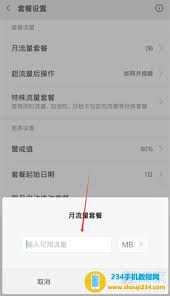
所有系统 一设置的、入口通过。系统设置
限制
应用流量
2
.进入 网络与1互联网.设置 打开
设置
应用在设置

菜单
中首先,,向在下滑小米手机动的主找到屏幕上并选择找到“并点击网络与“互联网设置””选项图标。,这一部分集中管理了手机的网络连接和数据使用情况。
3. 访问流量使用页面
在“网络与互联网”页面中,找到“流量使用”或“移动网络”选项,点击进入。这里展示了手机各应用的数据使用情况,是设置流量限制的关键步骤。
4. 设置应用流量限制
在流量使用页面,你可以看到各个应用的数据使用情况。如果需要为特定应用设置流量限制,可以点击进入该应用的详细页面,然后找到并启用“流量限制”功能。根据提示,设置该应用的流量上限,系统将在达到该限制时提醒用户。
二、通过安全中心限制应用流量
除了通过系统设置限制应用流量外,小米手机还提供了另一种便捷的方式——通过安全中心进行限制。
1. 打开安全中心应用
在小米手机桌面所有app应用中,找到并点击“安全中心”应用。安全中心提供了丰富的手机安全管理功能,包括流量控制。
2. 进入网络助手
在安全中心应用中,选择“网络助手”并进入。网络助手可以帮助用户进行流量购买、联网控制和查看流量使用明细等操作。
3. 设置联网控制
在网络助手中,找到并点击“联网控制”选项。联网控制可以对数据以及wlan进行设置,选择“数据”选项,进入应用列表。
4. 禁用应用数据流量
在应用列表中,显示绿色√符号的应用是可以使用通信公司数据流量的。选择需要禁用数据流量的应用,点击绿色的√符号按钮,将其切换成红色的×符号,即可禁用该应用使用数据流量。
三、注意事项
- 不同版本的小米手机系统可能界面和选项位置会有所差异,请根据实际手机界面进行操作。
- 流量限制设置完成后,请确保在达到限制时能够收到提醒,以便及时调整使用习惯或购买更多流量。
- 对于一些重要的应用,如通讯类应用,建议保持其数据流量使用权限,以免错过重要信息。
通过以上步骤,小米手机用户可以轻松实现对应用流量的限制,有效避免不必要的流量消耗和费用支出。希望本文能为用户在日常使用中提供便利和帮助。






















